Twitch on live-suoratoistoalusta, jota Amazon ohjaa. Se esiteltiin ensimmäisen kerran vuonna 2011, jolloin se tunnettiin nimellä Justin.tv. Suoratoisto on nykyään tullut hyvin yleiseksi Twitchin valtavan suosion vuoksi. Esport-teollisuuden lisääntyessä käynnissä olevien turnausten suoratoisto on tullut menestyvän tapahtuman perustekijäksi. Se auttaa myös tapahtuman järjestäjiä ja muita suoratoistajia taloudellisesti, kun taas jotkut tekevät sen työnä nyt. Joissakin tapauksissa rakastamastasi tekeminen voi kuitenkin olla hieman vaikeaa, kun kohtaat tiettyjä ongelmia yrittäessäsi suoratoistaa. Yksi näistä virheistä on Todennusvirhe yritettäessä uudelleen ’, Joka näkyy, kun yrität suoratoistaa.

Todennusvirhe yritettäessä uudelleen
Tämä virhe voidaan helposti ratkaista ja se johtuu yleensä Twitch-videorajoitusasetuksistasi jne. Tarjoamme muutamia ratkaisuja, joita voit käyttää ongelman ratkaisemiseksi. Mutta ensin perehdytään ongelman syihin.
Mikä aiheuttaa todennusvirheen yritettäessä uudelleen käynnissä -virheen?
Tämä virhesanoma tulee näkyviin mustalla näytöllä, kun yrität suoratoistaa kanavallasi. Tämä voi johtua seuraavista tekijöistä -
- Twitch-videorajoituksen asetukset: Ensimmäinen virheilmoituksen syy voi olla Twitch-videorajoitusasetuksesi. Itse asiassa tämä asetus rajoittaa muita kuin tilaajia katselemaan kanavasi sisältöä, kun olet offline-tilassa. Sinun on poistettava tämä käytöstä, mikä korjaa ongelman.
- Suoratoiston bittinopeus: Ongelma näyttää myös aiheuttavan, kun yrität suoratoistaa erittäin suurella bittinopeudella. Käyttäjä, joka on kohdannut tämän ongelman, suoratoisti 10 k bittinopeudella parempaa laatua, mikä aiheutti ongelman. Suurin suositeltu bittinopeus on noin 6 kt.
Seuraa alla olevia ratkaisuja ongelman ratkaisemiseksi. Toivottavasti yksi ratkaisu korjaa ongelman sinulle.
Ratkaisu 1: Poista videorajoitus käytöstä
Kuten olemme edellä maininneet, videorajoitusasetus näyttää aiheuttavan ongelman. Koska voit rajoittaa suoratoiston laatua eri katsojille, mutta joissakin tapauksissa tytäryhtiöiden vuoksi kukaan ei voi katsella streamia. Siksi sinun on poistettava se käytöstä. Näin voit tehdä sen:
- Avata Nykiä .
- Napsauta profiilikuvaasi oikeassa yläkulmassa ja napsauta sitten profiilikuvaasi uudelleen, kun valikko tulee näkyviin.
- Vaihda nyt Kanava ja videot välilehti.
- Siirry jälkeenpäin kohtaan Kumppaniasetus s.
- Vieritä alas kohtaan Videot -osiossa.
- Poista käytöstä Rajoita pääsyä vaihtoehto ja varmista, että kaikki videot ovat ilmaisia kaikilla ominaisuuksilla.
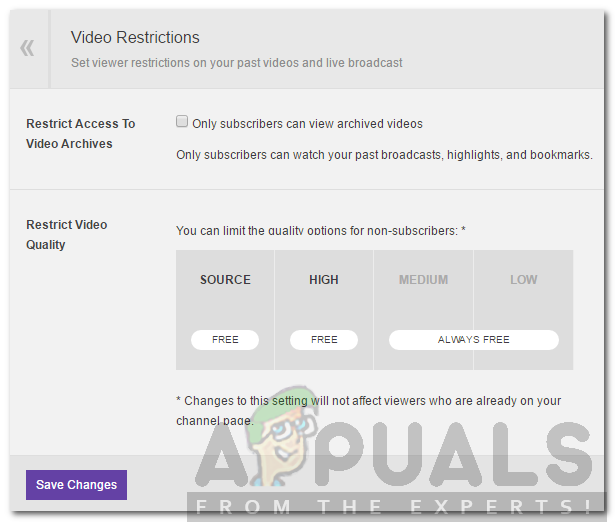
Poista esto pääsy videoarkistoihin
- Osuma Tallenna muutokset .
Ratkaisu 2: Muuta virran bittinopeutta
Streamin bittinopeus voi myös aiheuttaa ongelman ilmestymisen. Jos yllä oleva ratkaisu ei korjaa ongelmaa sinulle, joudut muuttamaan suoratoiston bittinopeutta. Näin voit tehdä sen OBS: ssä:
- Avaa asetukset ikkuna OBS: ssä.
- Vaihda Tuotos välilehti.
- Laske bittinopeutesi arvoon noin 5000 . Suurin suositeltu bittinopeus on 6000 . Älä mene korkeammalle. Jos sinulla on hyvä Internet-yhteys, voit käyttää myös 6000: ta.
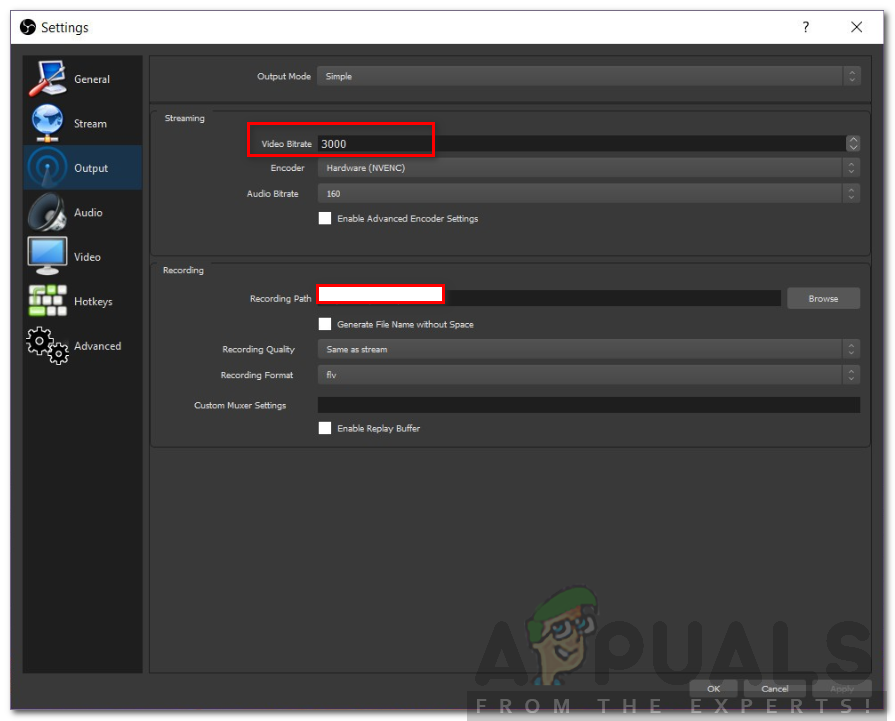
Bitraatin vaihtaminen - OBS
- Klikkaus Käytä ja sitten osui OK .
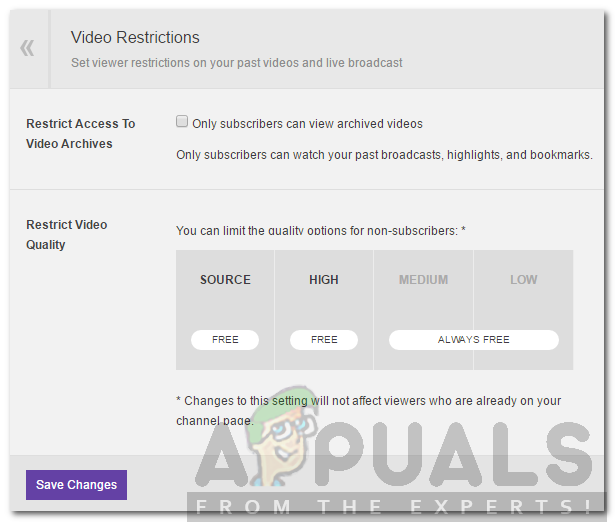
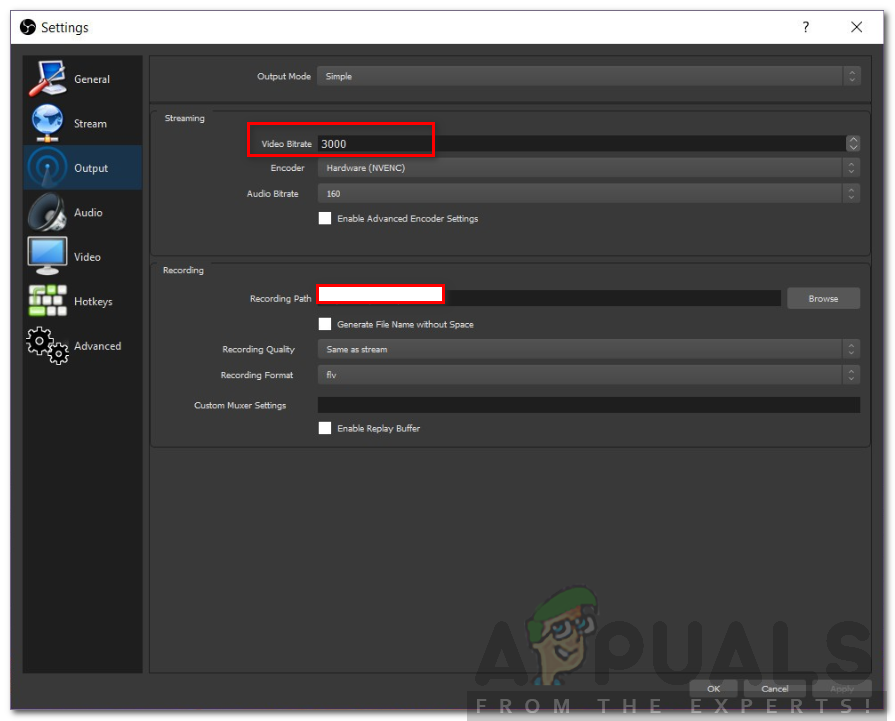






![[SOLVED] Windows siirtyy lepotilaan näytön lukitsemisen sijaan](https://jf-balio.pt/img/how-tos/64/windows-goes-sleep-mode-instead-locking-screen.jpg)





![[FIX] Postivirhettä ei voi saada](https://jf-balio.pt/img/how-tos/54/cannot-get-mail-error.jpg)







![[FIX] LOTROa ei voi käynnistää Windows 10: ssä](https://jf-balio.pt/img/how-tos/27/cannot-launch-lotro-windows-10.jpg)


